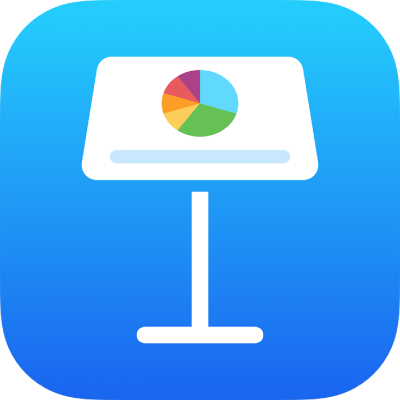
Prečaci tipkovnice aplikacije Keynote na iPhoneu
Ako imate vanjsku tipkovnicu koja je spojena na vaš iPhone ili iPad, možete se koristiti prečacima tipkovnice za brzo izvršavanje mnogih zadataka u aplikaciji Keynote. Za uporabu prečaca tipkovnice, pritisnite sve tipke prečaca u isto vrijeme.
Na vanjskoj tipkovnici možete pritisnuti i držati pritisnutom tipku Command ![]() za prikaz popisa prečaca za stavku koja je odabrana na slajdu, poput teksta ili tablice.
za prikaz popisa prečaca za stavku koja je odabrana na slajdu, poput teksta ili tablice.
Općenito
Postupak | Prečac |
|---|---|
Izradite novu prezentaciju (otvorite izbornik tema) | Command-N |
Otvorite upravitelja prezentacijama | Command-O |
Reprodukcija prezentacije | Option-Command-P |
Prikaži ili sakrij bilješke prezentera | Shift-Command-P |
Otvaranje ili zatvaranje prikaza Uredi raspored slajdova | Shift-Command-E |
Dodavanje novog rasporeda slajdova (iz prikaza Uredi raspored slajdova) | Shift-Command-N |
Kopiraj | Command-C |
Zalijepi | Command-V |
Lijepljenje i usklađivanje sa stilom odredišnog teksta | Option-Shift-Command-V |
Poništi | Command-Z |
Ponovi | Shift-Command-Z |
Uvećaj | Shift-Command-desna izlomljena zagrada ( > ) |
Umanji | Shift-Command-lijeva izlomljena zagrada ( < ) |
Dodavanje komentara | Shift-Command-K |
Spremanje komentara | Command-Return |
Idi na odabir u prezentaciji | Command-J |
Prikaz ili skrivanje prikaza strukture | Shift-Command-O |
Prikaz ili skrivanje opcija animacije | Option-Command-A |
Uporaba navigatora slajdova
Za uporabu prečace navigatora slajdova u nastavku, morate prvo odabrati slajd u navigatoru slajdova na lijevoj strani.
Postupak | Prečac |
|---|---|
Dodaj novi slajd | Shift-Command-N |
Dupliciraj odabrani slajd | Command-D ili držite tipku Option pritisnutom i povucite |
Uvlačenje odabranog slajda na desnu stranu | Tab |
Pomicanje uvučenog slajda ulijevo | Shift-Tab |
Preskoči slajd tako da se ne prikazuje u prezentaciji ili prikaži slajd koji je preskočen | Shift-Command-H |
Reprodukcija prezentacije
Postupak | Prečac |
|---|---|
Reprodukcija prezentacije | Option-Command-P |
Prelazak na sljedeći slajd ili dodatak | Strelica udesno ili Strelica prema dolje |
Prelazak na prethodni slajd | Strelica ulijevo ili Strelica prema gore |
Prelazak na sljedeći dodatak ili slajd bez animacije | Shift-Strelica desno |
Prelazak na sljedeći slajd bez dodataka i animacija | Shift-Strelica prema gore ili Shift-Page Down |
Prikaži ili sakrij bilješke prezentera | Shift-Command-P |
Prelazak na prethodni dodatak | Shift-Strelica ulijevo ili Shift-Page Up |
Vraćanje kroz prethodno gledane slajdove | Z |
Pauziranje prezentacije | F |
Pauziranje prezentacije i prikaz crnog zaslona | B |
Pauziranje prezentacije i prikaz bijelog zaslona | W |
Zatvaranje prezentacijskog načina rada | Esc ili Q |
Formatiranje teksta
Postupak | Prečac |
|---|---|
Povećanje veličine teksta | Command-Plus (+) |
Smanjenje veličine teksta | Command–Minus (–) |
Primjena podebljanja na odabrani tekst | Command-B |
Primjena kurziva u odabranom tekstu | Command-I |
Primjena podcrtavanja na odabrani tekst | Command-U |
Podešavanje teksta kao eksponent | Control-Command-Plus (+) |
Podešavanje teksta kao indeks | Control-Command-Minus (-) |
Pretvaranje teksta ili objekta u link | Command-K |
Smanjenje razine uvlake bloka teksta ili stavke popisa | Command-Lijeva zagrada ([) |
Povećanje razine uvlake bloka teksta ili stavke popisa | Command-Desna zagrada (]) |
Kopiranje stila paragrafa ili objekta | Option-Command-C |
Lijepljenje stila paragrafa ili objekta | Option-Command-V |
Umetanje prijeloma paragrafa kada uređujete tekst u ćeliji | Return |
Umetanje tabulatora u tekst ili u formulu | Option-Tab |
Premještanje, grupiranje i uslojavanje objekata
Postupak | Prečac |
|---|---|
Grupiranje odabranih objekata | Option-Command-G |
Poništavanje grupiranja grupiranih objekata | Option-Shift-Command-G |
Zaključavanje odabranog objekta | Command-L |
Otključavanje odabranog objekta | Option-Command-L |
Dupliciranje odabranog objekta | Command-D ili držite tipku Option pritisnutom i povucite Pritisnite Option i tipku sa strelicama, zatim povucite |
Pomicanje odabranog objekta za jednu točku | Pritisnite tipku sa strelicama |
Pomicanje odabranog objekta za deset točaka | Držite pritisnutu tipku Shift i pritisnite tipku sa strelicom |
Premjestite odabrani objekt natrag | Shift-Command-B |
Premjestite odabrani objekt naprijed | Shift-Command-F |
Pomicanje odabranog objekta natrag | Option-Shift-Command-B |
Pomicanje odabranog objekta naprijed | Option-Shift-Command-F |
Rad s grafikonima i tablicama
Postupak | Prečac |
|---|---|
Umetanje prijeloma paragrafa kada uređujete tekst u ćeliji | Return |
Umetanje tabulatora u tekst ili u formulu | Option-Tab |
Određivanje apsolutnih i relativnih atributa odabranih referenca na ćeliju | Pritisnite Command-K ili Shift-Command-K kako biste se pomicali naprijed ili nazad kroz opcije |
Otvorite Urednik podataka grafikona | Shift-Command-D |
Unos jednadžbe | Option-Command-E |
Dodavanje ili uklanjanje gornje granice tablice | Control-Option-Command-Strelica prema gore |
Dodavanje ili uklanjanje donje granice tablice | Control-Option-Command-Strelica prema dolje |
Dodavanje ili uklanjanje desne granice tablice | Control-Option-Command-Strelica prema desno |
Dodavanje ili uklanjanje gornje granice tablice | Control-Option-Command-Strelica prema lijevo |
U tablici, dodavanje redaka iznad odabranih ćelija | Option-Strelica prema gore |
U tablici, dodavanje redaka ispod odabranih ćelija | Option-Strelica prema dolje |
U tablici, dodavanje stupca desno od odabranih ćelija | Option-Strelica udesno |
U tablici, dodavanje stupca lijevo od odabranih ćelija | Option-Strelica ulijevo |
U tablici odaberite prvu ispunjenu ćeliju u trenutačnom retku | Option-Command-Strelica ulijevo |
U tablici odaberite zadnju ispunjenu ćeliju u trenutačnom retku | Option-Command-Strelica udesno |
U tablici odaberite prvu ispunjenu ćeliju u trenutačnom stupcu | Option-Command-Strelica prema gore |
U tablici odaberite zadnju ispunjenu ćeliju u trenutačnom stupcu | Option-Command-Strelica prema dolje |
Brisanje odabranih redaka | Option-Command-Delete |
Brisanje odabranih stupaca | Control-Command-Delete |
Odabir naziva tablice | Shift-Tab |
Odaberite prvu ćeliju u odabranoj tablici | Return |
U tablici proširite trenutačni odabir kako bi uključio prvu ispunjenu ćeliju u trenutačnom retku | Option-Shift-Command-Strelica ulijevo |
U tablici proširite trenutačni odabir kako bi uključio zadnju ispunjenu ćeliju u trenutačnom retku | Option-Shift-Command-Strelica udesno |
U tablici proširite trenutačni odabir kako bi uključio prvu ispunjenu ćeliju u trenutačnom stupcu | Option-Shift-Command-Strelica prema gore |
U tablici proširite trenutačni odabir kako bi uključio zadnju ispunjenu ćeliju u trenutačnom stupcu | Option-Shift-Command-Strelica prema dolje |
U tablici spojite odabrane ćelije | Control-Command-M |
U tablici razdvojite odabrane ćelije | Control-Shift-Command-M |
Uporaba prikaza Svjetlosni stol
Postupak | Prečac |
|---|---|
Prikaz ili skrivanje svjetlosnog stola | Shift-Command-L |
Premještanje na sljedeći slajd | Strelica udesno |
Premještanje na prethodni slajd | Strelica ulijevo |
Dupliciraj odabrani slajd | Command-D ili držite tipku Option pritisnutom i povucite |
Proširivanje odabira na sljedeći slajd | Shift-Strelica desno |
Proširivanje odabira na prethodni slajd | Shift-Strelica ulijevo |
Proširivanje odabira na prvi slajd | Shift-Command-Strelica prema gore |
Proširivanje odabira na posljednji slajd | Shift-Command-Strelica prema dolje |
Odaberite prvi slajd | Command-Strelica prema gore |
Odaberite posljednji slajd | Command–Strelica prema dolje |